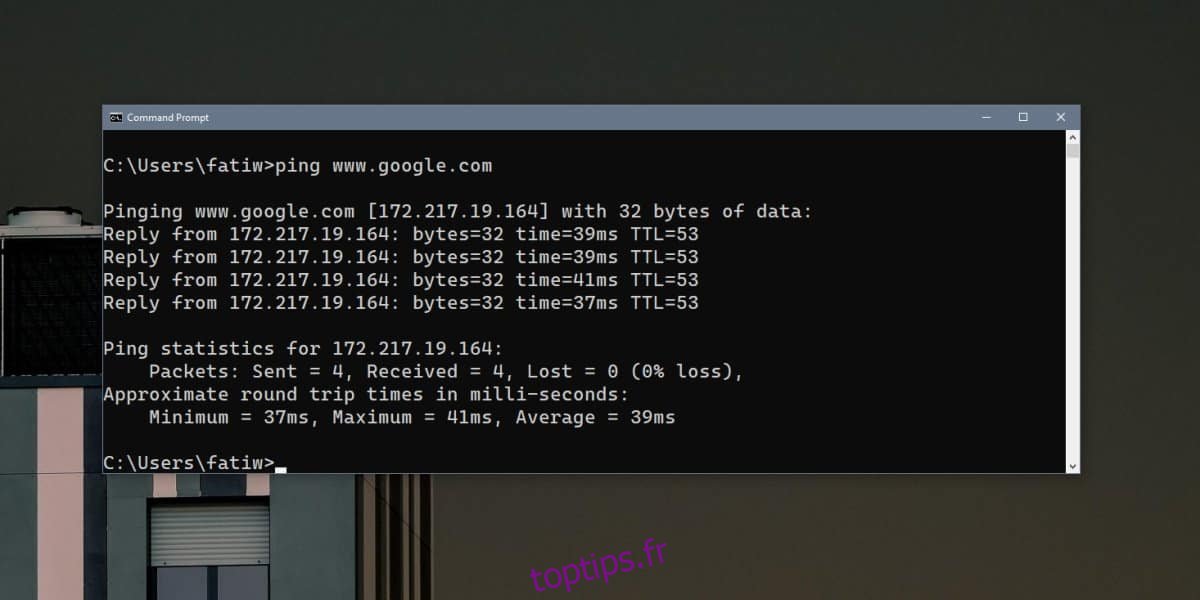Les polices sont conçues à des fins différentes; certains ont l’air bien sur un menu de restaurant, certains ont l’air bien sur un site Web, certains ont l’air bien une carte de visite et les bandes dessinées ont l’air mal partout. Certaines polices sont simplement plus faciles à lire que d’autres et il est peu probable que les applications de console utilisent les mêmes polices qu’un traitement de texte. L’invite de commandes propose une sélection modeste de polices vers lesquelles les utilisateurs peuvent basculer. Microsoft vient de publier une toute nouvelle police pour sa nouvelle application Terminal appelée Cascadia Code. Si vous l’aimez, vous pouvez installer la police Cascadia dans l’invite de commande et même PowerShell. Voici comment.
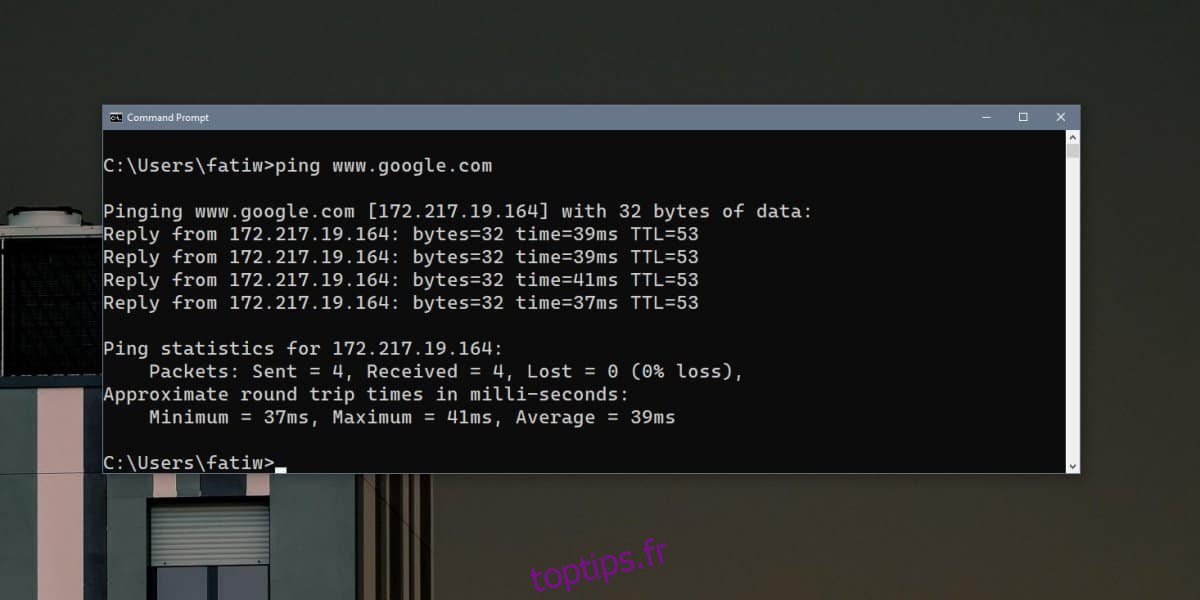
Table des matières
Installer le code Cascadia
Cascadia Code est une police TTF open source. Allez à son Page Github et téléchargez-le à partir de l’onglet Versions. Une fois téléchargé, vous devrez l’installer à l’échelle du système pour pouvoir l’utiliser dans l’invite de commande ou PowerShell.
Pour installer la police, double-cliquez sur le fichier et dans la fenêtre qui s’ouvre, cliquez sur Installer. L’installation ne prend que quelques secondes, mais vous devrez peut-être vous authentifier avec le compte administrateur.
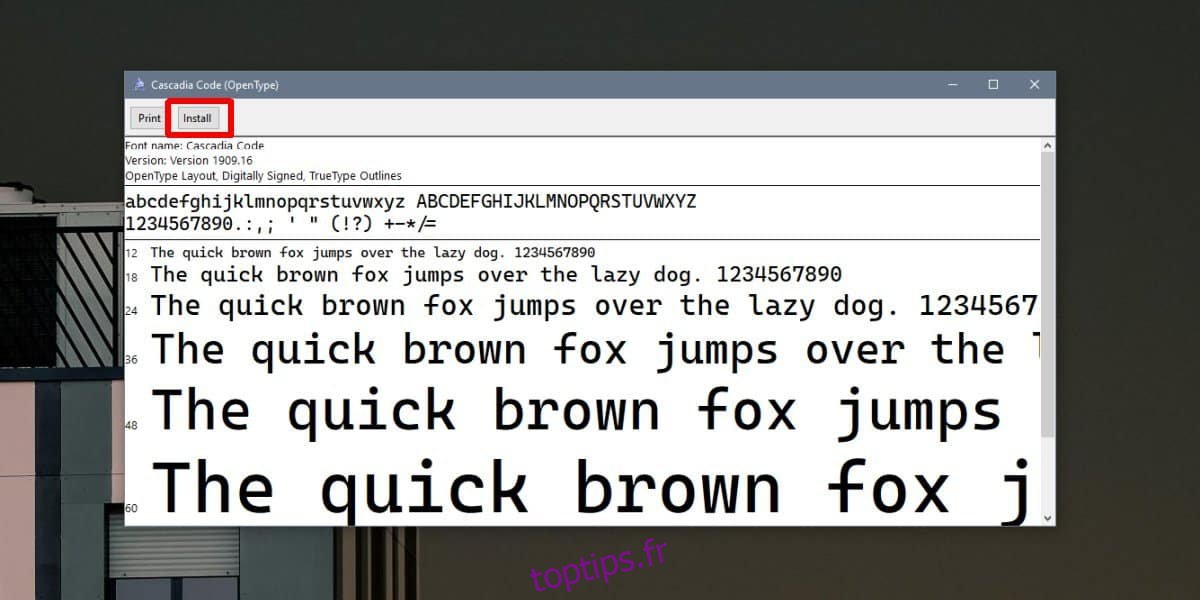
Police de code Cascadia dans l’invite de commande
Maintenant que la police a été installée, vous pouvez configurer l’invite de commande pour l’utiliser. Ouvrez l’invite de commande et cliquez avec le bouton droit sur la barre de titre. Dans le menu contextuel, sélectionnez «Propriétés». Allez dans l’onglet Police et parcourez la liste des polices sous «Police». Sélectionnez Code Cascadia et cliquez sur OK. Lorsque vous revenez à l’invite de commandes, il utilisera la nouvelle police. Chaque fois que vous l’ouvrez à nouveau, il conservera ce paramètre.
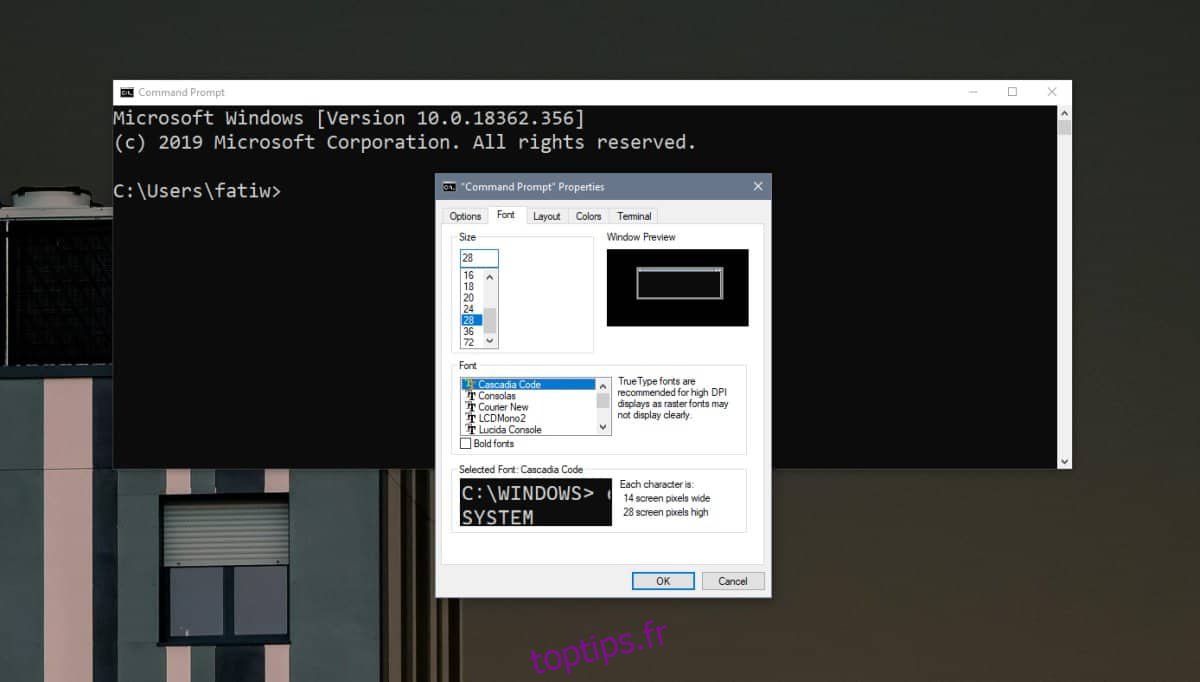
Vous pouvez le faire pour l’utilisateur actuel ou pour l’utilisateur administrateur. Tout dépend de la façon dont vous ouvrez l’invite de commande.
Code Cascadia dans PowerShell
Pour utiliser le code Cascadia dans PowerShell, vous devez suivre des étapes similaires. Ouvrez PowerShell et cliquez avec le bouton droit sur la barre de titre. Dans le menu contextuel, sélectionnez Propriétés.
Accédez à l’onglet Police et recherchez Code Cascadia sous la liste des polices dans la section Police. Sélectionnez-le et cliquez sur OK. PowerShell utilisera le code Cascadia à partir de maintenant.
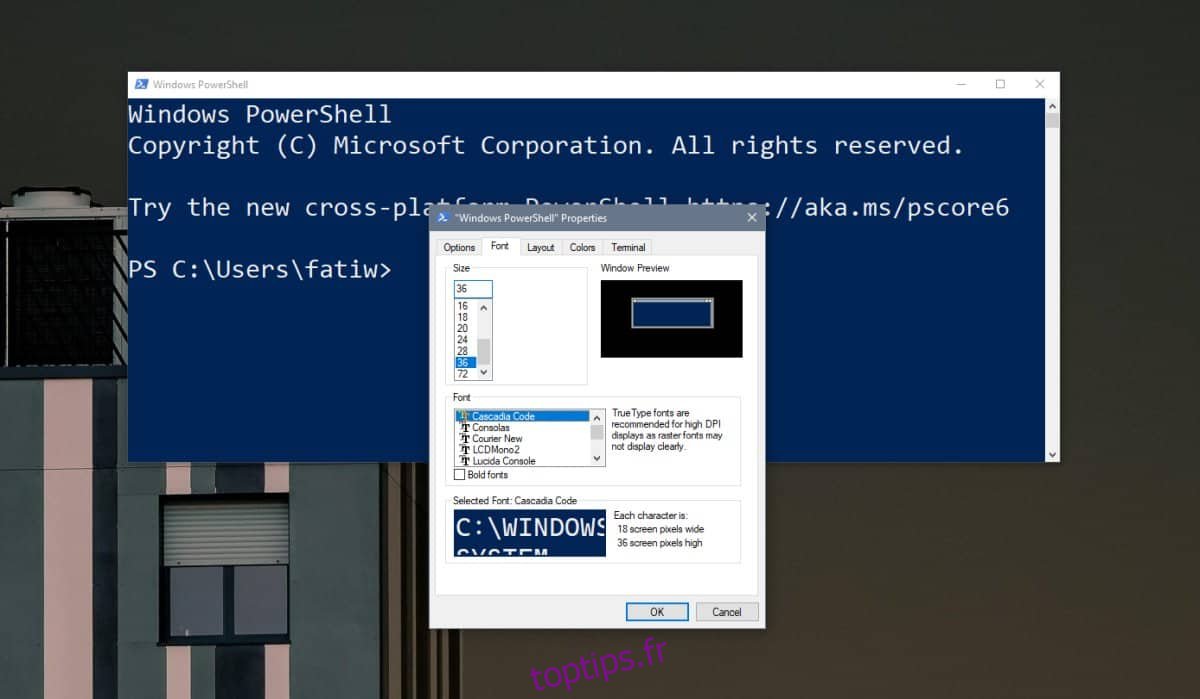
Vous pouvez changer la police à tout moment si vous n’aimez pas son apparence. Puisque Cascadia Code a été installé à l’échelle du système, vous pourrez l’utiliser dans d’autres applications qui vous permettent de sélectionner une police. Pour les traitements de texte et / ou les applications de conception comme Illustrator, Paint.net. et Photoshop, la police sera disponible pour la sélection dans les outils de texte.
Cette police a été développée pour l’application Terminal, elle se concentre donc sur les utilisateurs de la console. Vous êtes libre de l’utiliser ailleurs, mais s’il ne semble pas bon dans d’autres projets, sachez qu’il n’est pas exactement fait pour eux.